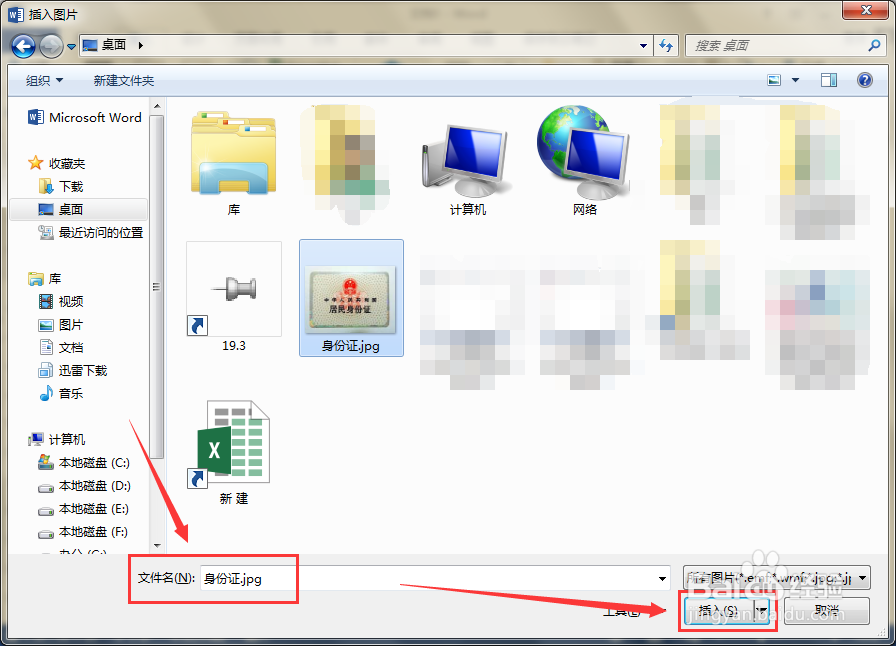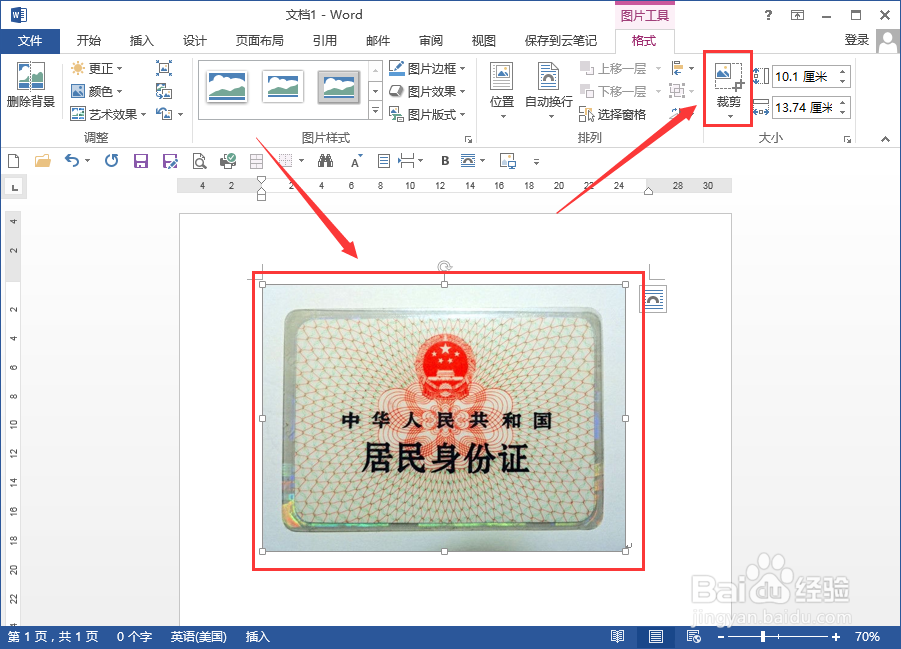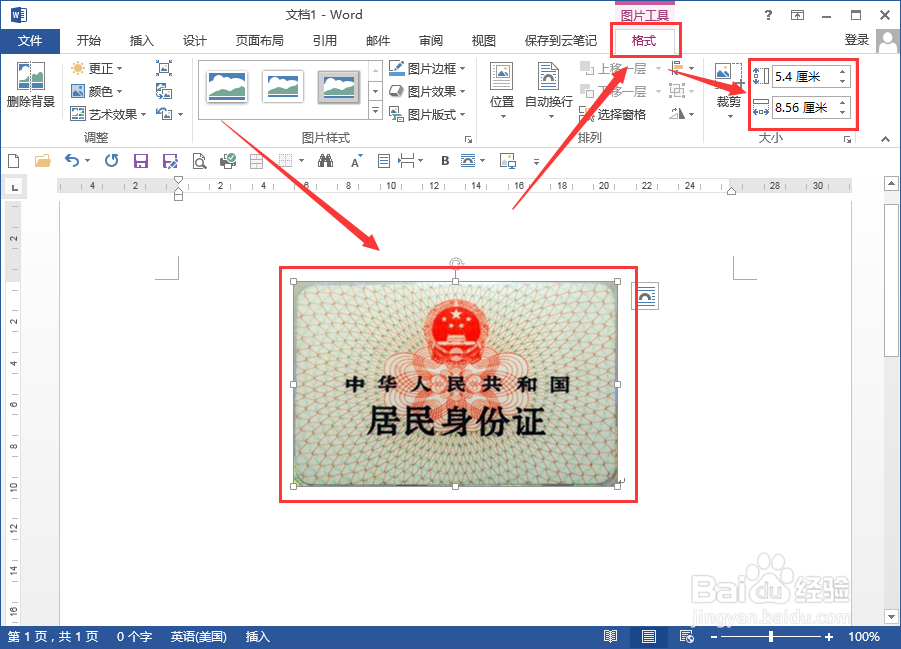图文并茂教你如何打印身份证实际大小
1、在电脑中打开Word办公软件,切换到“插入”功能区,点击“图片”命令。
2、在弹出“插入图片”对话框中选中准备打印的身份证扫描件或照片,选择好后点击下方的“插入”按钮。
3、被选中的图片就会被插入到Word文档中,选中图片,切换到“图片工具-格式”功能区,点击“裁剪”命令,将图片中不需要的地方裁减掉。
4、裁剪完成后,仅留下身份证图片,在“图片工具-格式”下方的“大小”区域的如图位置输入身份证实际大小的数值:5.4*8.56cm,按下回车键,被选中的图片就会被调整为身份证实际大小。
5、如果该图片的长宽被锁定无法编辑,点击如图位置的斜向下的小箭头,呼出“布局”对话框,取消选中“锁定纵横比”,再在上方高度、宽度后面分别输入5.4厘米、8.56厘米,输入完成后点击下方的“确定”按钮,图片长宽即可被调整至预设大小。
6、将调整后的身份证图片打印出来后,与实体对比效果如下图,基本与实际大小一致。
声明:本网站引用、摘录或转载内容仅供网站访问者交流或参考,不代表本站立场,如存在版权或非法内容,请联系站长删除,联系邮箱:site.kefu@qq.com。
阅读量:50
阅读量:42
阅读量:72
阅读量:96
阅读量:84